Вы заметили, что в наши дни видео становятся все более популярными? Это одна из самых мощных и эффективных форм общения. Мы создаем видео, чтобы передавать информацию, рассказывать истории или развлекать. Помимо растущей известности в социальных сетях, он также используется в качестве инструмента бизнес-маркетинга.
Чтобы сделать более впечатляющее видео, вам нужно правильное аудио для сопровождения вашего изображения. Поиск подходящего звука в вашей музыке происходит почти автоматически. Spotify приложение, учитывая его широкий выбор музыки в разных настроениях и жанрах. Но можешь ли ты добавить Spotify Музыка в видео приложения ?
В то время как Spotify позволяет загружать музыку для прослушивания в автономном режиме, воспроизведение ограничено его клиентским приложением. Управление цифровыми правами (DRM) контролирует доступ и копирование Spotify музыку на другие устройства или приложения. Удалить DRM и преобразовать Spotify дорожки в более переносимый аудиоформат, и вы сможете добавлять Spotify музыка для XNUMX году приложения, которые позволяют импортировать аудио.
Содержание Руководство Часть 1. Могу ли я добавить Spotify Приложение «Музыка в видео»?Часть 2. Как загрузить Spotify Приложение «Музыка к видео»Часть 3. Как добавить Spotify Приложение «Музыка в видео» [ПК]Часть 4. Как добавить Spotify Приложение «Музыка в видео» [Мобильные телефоны]Часть 5. Часто задаваемые вопросы о добавлении Spotify Приложение «Музыка к видео»Часть 6. Резюме
Spotify — это служба потоковой передачи музыки, которая шифрует свой контент, что делает невозможным прямое использование загруженных заголовков в любом видеоредакторе. Spotify песни лицензируются только для использования в пределах Spotify Приложение. Однако вы можете использовать стороннее приложение или службу, например Spotify Музыкальный конвертер для добавления музыки в ваши видео. Кроме того, вы также можете использовать встроенные инструменты редактирования аудио и видео YouTube, чтобы добавлять музыку к своим видео.
Чтобы беспрепятственно включить Spotify песню в свой видеопроект, вам необходимо получить ее в формате, совместимом с программным обеспечением для редактирования видео, таким как Adobe Premiere Pro или iMovie. В следующей части этой статьи мы дадим вам рекомендации о том, как скачать Spotify Музыка прежде всего. Продолжайте читать.
Добавить собственную музыкальную дорожку несложно: для вашего компьютера и мобильных устройств доступны бесплатные приложения, как мы показали в частях 1 и 2 этой статьи. Но как удалить DRM, чтобы можно было добавить Spotify музыка для видео приложений без проблем?
Программный инструмент, такой как DumpMedia Spotify Music Converter может помочь вам удалить DRM и преобразовать Spotify музыку в удобный формат для вашего видео. Этот простой, но мощный инструмент может загружать и конвертировать любые Spotify песня, плейлист или альбом в MP3, M4A, WAV или FLAC.
После преобразования, использовать треки в автономном режиме и вообще хочешь без Spotify приложение. Более того, вам не нужен Spotify премиум-аккаунт, чтобы пользоваться этой функцией! Нажмите на значок ниже, чтобы загрузить DumpMedia Spotify Music Converter и выполните установку на свой компьютер. Запустите приложение, затем выполните следующие действия, чтобы преобразовать Spotify Музыка.
Бесплатная загрузка Бесплатная загрузка
Шаг 1. Откройте встроенный Spotify веб-плеер и войдите под своим Spotify счет.
Шаг 2. Откройте список воспроизведения или найдите песню, которую хотите добавить в свое видео.
Шаг 3. Найдите плавающую зеленую кнопку справа. Перетащите выбранную песню на кнопку, чтобы открыть конвертер.
Шаг 4. С помощью MP3 в качестве формата по умолчанию выберите выходную папку и нажмите кнопку «Конвертировать».
Шаг 5. Подождите несколько секунд, пока преобразователь завершит работу.
Готово! Ваш выбранный Spotify саундтрек не защищен DRM и готов к импорту в видеоредактор.
После преобразования вашего Spotify музыку, вы можете импортировать ее в приложения для редактирования видео и добавлять в качестве фоновой музыки для своих видеопроектов. Предусмотрены шаги, чтобы вы могли легко добавить Spotify музыку в видеоприложениях, перечисленных здесь.
iMovie — это приложение Apple для редактирования видео, предустановленное на вашем Mac, iPhone или iPad.
Шаг 1. В приложении iMovie щелкните вкладку «Проекты», чтобы просмотреть проекты. Дважды щелкните свой видеопроект. Проект откроется в области временной шкалы. Выберите «Аудио» над браузером.
Шаг 2. Выберите «Музыка» на боковой панели. Содержимое появится в браузере. Найдите файл песни, который хотите добавить. Вы также можете просмотреть свою песню через Media Browser. Запустите приложение и перейдите в папку, в которой вы сохранили Spotify музыкальный файл.
Шаг 3. Перетащите выбранную песню на временную шкалу. Ваш звук готов к редактированию.

Microsoft Photos предустановлен в Windows 10 и включает в себя Video Editor. Video Editor следует за Movie Maker и включает в себя инструменты для создания видео и простые инструменты для редактирования, чтобы сделать хорошее видео.
Шаг 1. Откройте Microsoft Photos и перейдите на вкладку «Видеоредактор».
Шаг 2. Выберите новый видеопроект и введите имя для вашего видео.
Шаг 3. В библиотеке проекта добавьте фотографии или видео. Затем выберите то, что вы хотите добавить в свою раскадровку.
Шаг 4. После того, как вы организовали раскадровку, щелкните меню «Пользовательский звук» в правом верхнем углу. Затем нажмите «Добавить аудиофайл», чтобы найти Spotify песня. Вы можете просмотреть музыку с вашим видео на дисплее.
Шаг 5. Нажмите «Готово», чтобы завершить добавление пользовательского звука.
Premiere Pro — это многофункциональное, мощное программное обеспечение Adobe для редактирования видео, надежное и удобное для начинающих. Он использует закрепленный панельный интерфейс (рабочее пространство).
Шаг 1. Откройте проект Premiere и нажмите «Аудио» в верхней части экрана. Вы также можете открыть рабочее пространство аудио, нажав «Window -> Рабочая область -> Аудио."
Шаг 2. Откройте панель медиабраузера, выбрав «Window -> Медиабраузер."
Шаг 3. Найдите Spotify песня, которую вы хотите добавить в свое видео.
Шаг 4. Выберите выбранную дорожку и нажмите «Импорт», чтобы добавить аудиофайл на панель «Проект».
Шаг 5. Откройте панель «Проект», выбрав «Window –> Проект."
Шаг 6. Дважды щелкните импортированный аудиофайл, чтобы открыть его на панели «Источник». Затем выберите и перетащите его на последовательность панели «Таймлайн».
Вы также можете редактировать видео на своем смартфоне. Мобильные приложения для редактирования видео могут иметь ограниченные функции и возможности по сравнению с ПК, но выходные данные уже имеют высокое разрешение и достаточно высокое качество.
Кроме того, эти приложения для редактирования удобны для вашего телефона и просты в использовании. Вам нужно только передать свой Spotify песни с вашего компьютера на телефон, если вы конвертируете Spotify песни на вашем компьютере. Добавлять Spotify музыки в видео приложения на мобильных устройствах со следующим:
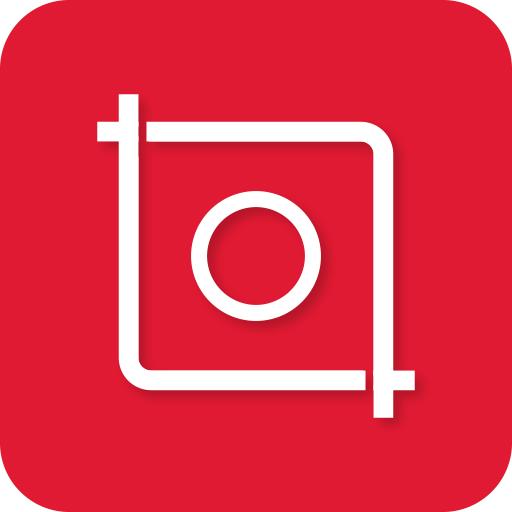
InShot — это приложение для редактирования фотографий и видео, доступное для iOS и Android. Это мобильное приложение с профессиональными функциями редактирования видео, подходящее для таких социальных сетей, как YouTube, Instagram, TikTok и т. д. Вы можете добавить свою музыку в это приложение, выполнив следующие действия.
Шаг 1. Запустите приложение InShot, затем нажмите на меню «Видео». Создайте новое видео с помощью кнопки «НОВОЕ +» или откройте черновик.
Шаг 2. Просмотрите и добавьте видео или фотографии из своей галереи.
Шаг 3. Коснитесь меню значка «Музыка» внизу, затем выберите «Дорожки».
Шаг 4. Нажмите на вкладку «Моя музыка» и найдите Spotify Музыка
Шаг 5. Нажмите на выбранную песню, затем нажмите «Использовать» в конце каждой дорожки, чтобы добавить ее в свое видео.
Это мобильное приложение представляет собой бесплатное приложение для редактирования видео и создания слайд-шоу от создателей GoPro. В этом приложении меньше функций, но только потому, что оно так устроено. Процесс редактирования «быстрый», поэтому вы можете снимать, редактировать и публиковать видео на лету.
Шаг 1. Запустите приложение Quik на своем устройстве.
Шаг 2. Нажмите кнопку «Добавить» (+) и выберите видео или фотографии.
Шаг 3. Введите название видео в поле «Добавить заставку» и нажмите «Продолжить». Приложение автоматически создаст видео из выбранного вами носителя.
Шаг 4. Нажмите на значок «Музыка» в меню внизу.
Шаг 5. Выберите «Моя музыка» и найдите преобразованный Spotify музыка в вашей коллекции.
Шаг 6. Нажмите на выбранную песню, и она будет добавлена в ваше видео.
Вопрос 1. Какие видеоприложения поддерживают Spotify интеграция?
Популярные видеоприложения, поддерживающие Spotify интеграция включает TikTok, Instagram Reels и YouTube Shorts.
В2. Как мне подключить свой Spotify аккаунт в моем видеоприложении?
Чтобы подключить ваш Spotify учетную запись в своем видеоприложении, на вашем телефоне должны быть установлены оба приложения. Затем откройте видеоприложение и перейдите к настройкам звука или музыки. Оттуда вы можете подключить свой Spotify учетную запись в приложении и начните использовать свой Spotify плейлисты и треки.
Вопрос 3. Могу ли я выбрать определенные треки или плейлисты из своего Spotify библиотека?
Да, вы можете выбрать определенные треки или плейлисты из своего Spotify библиотека. Вы можете сделать это, выполнив поиск определенного трека или списка воспроизведения, нажав кнопку воспроизведения, а затем выбрав его в разделе «Сейчас исполняется» на странице Spotify приложение. Кроме того, вы также можете создавать собственные списки воспроизведения, выбирая песни из своей библиотеки и сохраняя их в новый список воспроизведения, который затем можно назвать и изменить по своему усмотрению.
В отличие от любых других медиа, видео объединяет изображения и звук невероятными и творческими способами, чтобы общаться или вызывать эмоции. А также, Spotify есть все мелодии, которые вам нужны, от мейнстрима до нишевой музыки для настроения. Неизбежно искать музыку из отличного источника.
Из этой статьи вы узнали полное решение о том, как добавить Spotify музыку к видео приложениям. DumpMedia будет лучшим сопутствующим инструментом для загрузки и преобразования вашего Spotify треков и установите правильное настроение для вашего видео, когда вы выбираете музыку из Spotify.
Небольшой предостерегающий совет: будьте осторожны при использовании музыки, защищенной авторским правом, в видеороликах для коммерческого или делового использования. Вам необходимо получить определенные лицензии для использования песни, защищенной авторским правом, за исключением случаев, когда они находятся под лицензией Creative Commons с лицензией с указанием авторства, которая требует только указания авторства. Помимо этого, получайте удовольствие от создания своих видео!
